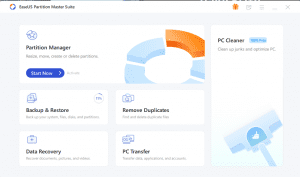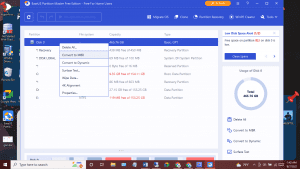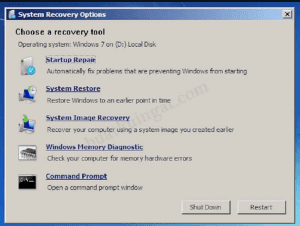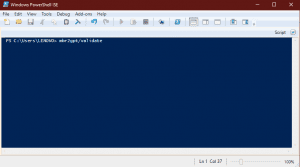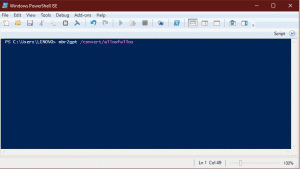Cara Mengubah MBR Ke GPT -Dalam hal partisi, ada dua partisi, MBR dan GPT, yang dapat membingungkan ketika melalui proses pemformatan. Sebelum Windows 8, ada sedikit pembahasan tentang perbedaan antara MBR dan GPT. Saat itu, sistem operasi masih menggunakan partisi hard disk MBR semuanya. Partisi hard disk GPT mulai dikenal setelah sistem operasi Windows 8 diluncurkan.
Nah untuk bisa menggunakan partisi harddisk GPT tidak bisa sembarangan, karena sistem operasi yang digunakan harus sudah support UEFI BIOS 64-bit. Jadi GPT ini hanya bisa digunakan untuk hardware dan software terbaru. Mari Mengenal MBR Dan GPT
Apa itu MBR dan GPT
Pengertian Tentang MBR
MBR (Master Boot Record) adalah struktur partisi hard disk yang tugasnya menyimpan informasi tentang file sistem, partisi logis, dan pengaturan sistem. Jika kita melihat kembali sejarah, MBR telah ada dengan sistem operasi DOS sejak rilis IBM pada tahun 1983. Sampai saat ini sistem operasi DOS masih berjalan.
Salah satu kegunaan MBR yang paling jelas adalah selama startup komputer. Pada saat booting, partisi MBR akan mencari dimana letak boot sector. Boot sector ini berisi file-file dan informasi yang dibutuhkan oleh sistem dari startup hingga selesainya proses booting ke tampilan desktop.
Pengertian Tentang GPT
GPT (GUID Partition Table) adalah generasi terbaru dari teknologi partisi hard disk, menggantikan MBR. GPT merupakan teknologi UEFI BIOS generasi terbaru yang lebih kompleks dan lengkap. Jadi PC/Laptop yang menggunakan partisi GPT harus menggunakan UEFI.
Keunggulan GPT ini adalah Anda dapat membuat hingga 128 partisi primer, yang tentunya lebih banyak dari 4 partisi primer yang diperbolehkan untuk partisi MBR. Kapasitas penyimpanan hard disk juga jauh lebih besar, hingga 9,44 ZB (1 ZB setara dengan 1 juta TB). Bisakah Anda bayangkan berapa banyak data yang dapat disimpan pada partisi GPT?
Sejarah GPT dimulai pada 1990-an, dan akhirnya GPT menjadi bagian dari UEFI sebagai pengganti keluarga BIOS yang lebih lama. Hanya dalam beberapa tahun terakhir setelah munculnya Windows 8 GPT menjadi banyak digunakan
Dari beberapa perbedaan di atas, tentunya kita sudah mengetahui bahwa sistem partisi GPT memiliki kelebihan yang lebih dari MBR. Hal ini menyebabkan banyak orang ingin mengubah partisi hard drive mereka dari MBR ke GPT.
3 Cara Merubah MBR Ke GPT
Cara Mengubah MBR Ke GPT Menggunakan Tools Easeus Partition Master Free.
- Download dan install program EaseUS Partition Master Free dan jalankan Programnya.
- Jalankan EaseUS Partition Master secara gratis. Klik kanan pada disk yang ingin Anda konversi dan pilih opsi “Convert MBR ke GPT”.
- Klik tombol Terapkan di bilah alat kiri atas. Klik kembali tombol Yes pada kotak konfirmasi yang muncul. Proses konversi dari MBR ke GPT akan segera dilakukan. Harap tunggu sebentar untuk menyelesaikan prosesnya.
Bagaimana, mudah bukan? Sekarang, jika Anda ingin mengubah hard drive Anda dari format MBR ke GPT, Anda tidak perlu lagi khawatir kehilangan data. Sebagai catatan, EaseUS Partition Master Free juga bisa digunakan untuk mengkonversi format GPT ke MBR.
Cara Mengubah MBR Ke GPT Melalui Comand Prompt
Biasanya di panggil Sistem Operasi Disk (DOS) atau orang biasanya melalui command prompt untuk mengubah format partisi MBR ke GPT atau sebaliknya. Lanjutkan sebagai berikut:
- Cadangkan semua data di hard drive Anda ke media lain untuk keamanan
- Menyediakan media instalasi melalui DVD atau flash drive
- Masukkan DVD bootable ke dalam drive DVD ROM atau masukkan flash drive ke komputer/laptop
- Atur prioritas boot untuk menunjuk ke salah satu media instalasi di atas
- Setelah masuk jangan instal, tetapi pilih pemulihan dan kemudian Command prompt
- Masukkan perintah Diskpart, seperti yang ditunjukkan di bawah ini
- lanjutkan disk list”
- Kemudian pilih disk 0 atau 1 (lihat partisi yang akan diubah)
- lanjutkan pembersihan/ clean”
- lalu “convert gpt”
- Proses konversi juga dapat mengkonversi dari GPT ke MBR
- Ketika Anda melihat kata “sukses”
- masukkan perintah keluar
- Kemudian lanjutkan untuk menginstal dari media yang dapat di-boot OS yang Anda sediakan.
Mudah bukan cara convert mbr ke gpt tanpa kehilangan data, melalui command prompt. Kalo ada yang tidak bisa bisa kalian tanyakan di kolom komentar yah.
Convert MBR To GPT Melalui CMD/ Windows Power Shell
Anda juga dapat menggunakan perintah mbr to gpt untuk mengubah format partisi MBR ke GPT.
Anda dapat menjalankan perintah ini dari Command Prompt atau program Windows Powershell dengan efek yang sama. Oleh karena itu, pilih sendiri program yang ingin Anda gunakan untuk mengubah mbr ke gpt.
Karena langkah-langkahnya singkat, berikut adalah panduan lengkapnya:
- Buka CMDatau Windows Powershell dengan Run as Administrator.
- Masukkan perintah mbr2gpt /validate /allowFullOSdan tekan Enter. Langkah ini dilakukan untuk melakukan validasi drive
- Ketik perintah mbr2gpt /convert /allowFullOSdan tekan tombol Enter.
- Tunggu hingga proses selesai dan konversi partisi MBR ke GPT berhasil. Untuk memastikan proses konversi selesai, silakan restart komputer atau laptop Anda terlebih dahulu..
Cek Status GPT Partition Style
Setelah setting di BIOS, langkah selanjutnya adalah menilai apakah proses mengubah MBR ke GPT berhasil, silahkan cek statusnya melalui Disk Management. Itu dia:
- Buka Manajemen Disk melalui menu mulai.
- Klik kanan pada disk dan pilih opsi Properties.
- Buka tab “Volume”.
- Perhatikan bagian gaya bagian.
- Jika informasi di dalamnya adalah GUID Partition Table (GPT), berarti partisi tersebut adalah GPT.
Congrats! Dengan melakukan salah satu cara di atas, Anda sekarang telah berhasil mengubah format disk dari MBR ke GPT. Jangan Lupa Baca Juga Artikel calonskom.com